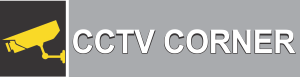Awalnya saya kira PoE ini adalah PPoE hehe . tapi ternyata beda. PoE yang satu ini biasa di pakai untuk Access Point
(AP) yang pasti di taruh di tempat yang tinggi dan biasanya jauh dari
jack listrik, padahal AP sendiri membutuhkan tenaga listrik untuk
operasionalnya. Kita memang bisa menambah kabel listrik dan membuat
colokan listrik didekat posisi AP akan dipasang. Tapi, sesungguhnya ada
cara lain yang lebih murah dan lebih mudah untuk menyediakan listrik
buat si AP, yaitu dengan teknik POE (Power over Ethernet). Kita
manfaatkan kabel UTP untuk mengalirkan listrik. Gak perlu beli kabel
listrik, gak perlu beli colokan! Gimana caranya? Yuk, kita pelajari..
Konsep POE
Pada intinya, konsep POE adalah mengalirkan listrik melalui pair
kabel UTP yang tidak digunakan. Seperti terlihat pada gambar di atas,
kabel listrik (kabel hitam di nomor 1) dialirkan melalui satu kabel UTP
(yang berwarna merah) dan kemudian sebelum mencapai AP, dipisah kembali.
Listrik dialirkan lagi melalui kabel listrik dan dicolokkan pada power cord, sedangkan data dicolokkan pada port
RG-45. Tujuannya : menghemat space di box Client agar kita tidak perlu
lagi membuat DC Power Suplay dan tidak perlu pusing akan banyaknya kabel
yang bikin tidak rapi alias berantakan.
Ada dua konsep POE : pertama, menggunakan POE adapter (seperti pada gambar 1 dan 2). Di toko komputer di jogja harganya berkisar antara Rp. 130.000 hingga Rp. 350.000. Kelebihannya, gak perlu repot, tinggal pasang dan selesai. Cuman ya, perlu sedia modal untuk dapat membelinya. Nah, konsep kedua, adalah bikin POE sendiri.
Bikin sendiri POE
Pertama yang perlu kita ketahui adalah mengerti dengan susunan Kabel UTP yang terhubung ke AP. Serat kabel UTP yang dipake untuk send and receive data adalah kabel bernomor 1, 2, 3 dan 6. Jadi kabel nomor 4, 5, 7, dan 8 tidak digunakan. Nah, pada kabel inilah nantinya arus listrik dialirkan. Biar jelasnya tolong perhatikan gambar ini.
Nah sekarang kita buat agar kabel 4 dan 5 (kita pake dua kabel
sekaligus, biar tahanannya lebih besar) untuk arus (+) dan kabel 7, 8
untuk arus (-). Perhatikan dulu gambarnya :
Nah nanti kabel diujung satu kita rangkai dengan kabel power untuk konektor sedangkan diujung satunya kita rangkai dengan kabel adaptor.
Klo sudah dirangkai seperti gambar di atas, tinggal kita rapikan dan bungkus dengan solasi..
Dari beberapa sumber, pembuatan POE secara sederhana seperti ini memang sangat memungkinkan terjadinya penurunan tegangan output. Untuk memastikannya anda bisa ukur berapa tegangan yang keluar dari konektor dengan menggunakan voltmeter. Berdasarkan pengalaman, pembuatan POE dengan panjang sekitar 20-30 meter akan menyebabkan penurunan tegangan 1-3 volt (tergantung pada kualitas kabel UTP yang kita pakai).
Karenanya, jika kita ingin membuat POE untuk jarak yang panjang lagi, perlu kita perhitungkan berapa penurunan tegangan yang mungkin terjadi. Untuk membantu kita memperkirakannya, ada fasilitas kalkulator POE disini : http://blog.fosketts.net/toolbox/power-ethernet-calculator/. Silahkan dicoba dan mari kita berkreasi...
Sumber : http://imam77.blogspot.co.id
Konsep POE
 |
| Gambar 2. POE Adapter |
 |
| Gambar 3. POE dan Non POE |
Ada dua konsep POE : pertama, menggunakan POE adapter (seperti pada gambar 1 dan 2). Di toko komputer di jogja harganya berkisar antara Rp. 130.000 hingga Rp. 350.000. Kelebihannya, gak perlu repot, tinggal pasang dan selesai. Cuman ya, perlu sedia modal untuk dapat membelinya. Nah, konsep kedua, adalah bikin POE sendiri.
Bikin sendiri POE
Pertama yang perlu kita ketahui adalah mengerti dengan susunan Kabel UTP yang terhubung ke AP. Serat kabel UTP yang dipake untuk send and receive data adalah kabel bernomor 1, 2, 3 dan 6. Jadi kabel nomor 4, 5, 7, dan 8 tidak digunakan. Nah, pada kabel inilah nantinya arus listrik dialirkan. Biar jelasnya tolong perhatikan gambar ini.
 |
| Gambar 4. Susunan straight UTP |
Nah nanti kabel diujung satu kita rangkai dengan kabel power untuk konektor sedangkan diujung satunya kita rangkai dengan kabel adaptor.
Klo sudah dirangkai seperti gambar di atas, tinggal kita rapikan dan bungkus dengan solasi..
Dari beberapa sumber, pembuatan POE secara sederhana seperti ini memang sangat memungkinkan terjadinya penurunan tegangan output. Untuk memastikannya anda bisa ukur berapa tegangan yang keluar dari konektor dengan menggunakan voltmeter. Berdasarkan pengalaman, pembuatan POE dengan panjang sekitar 20-30 meter akan menyebabkan penurunan tegangan 1-3 volt (tergantung pada kualitas kabel UTP yang kita pakai).
Karenanya, jika kita ingin membuat POE untuk jarak yang panjang lagi, perlu kita perhitungkan berapa penurunan tegangan yang mungkin terjadi. Untuk membantu kita memperkirakannya, ada fasilitas kalkulator POE disini : http://blog.fosketts.net/toolbox/power-ethernet-calculator/. Silahkan dicoba dan mari kita berkreasi...
Sumber : http://imam77.blogspot.co.id